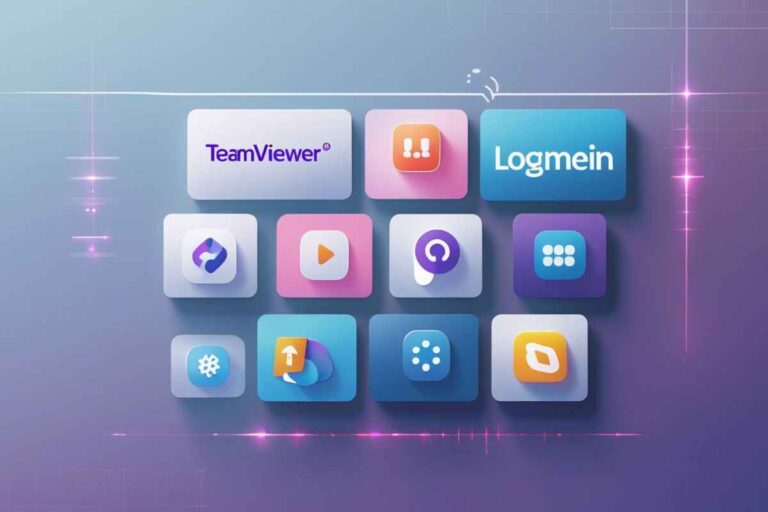O Que é o Terminal Linux: Guia Completo
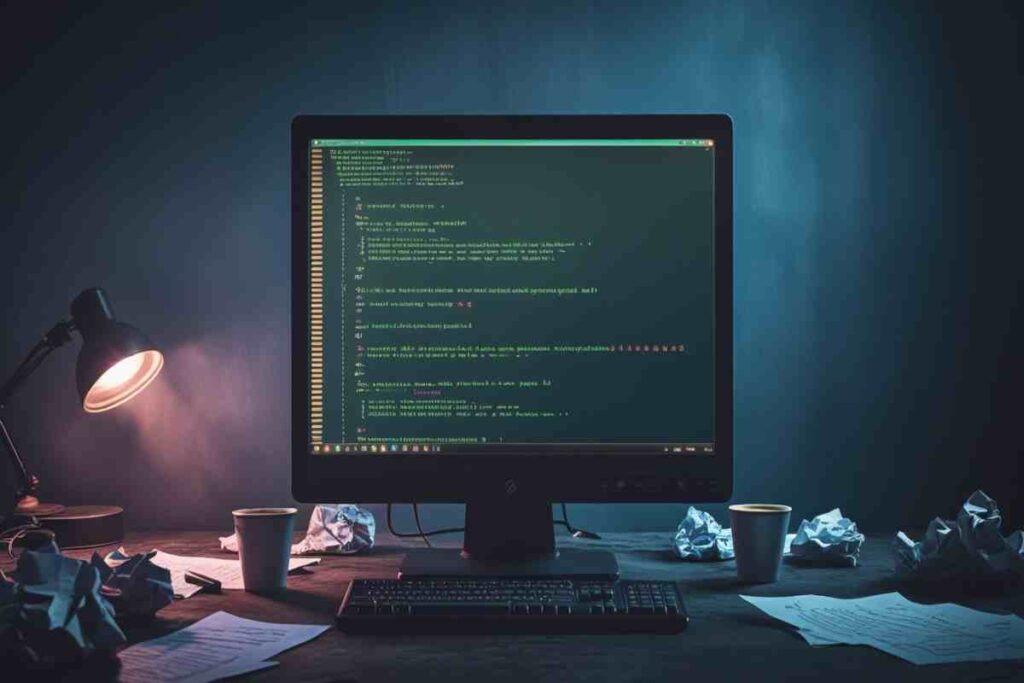
Índice
Tudo o que você precisa saber sobre Terminal Linux
O terminal no Linux é uma interface de linha de comando (CLI) que permite aos usuários interagir diretamente com o sistema operacional. Em vez de clicar em ícones ou menus, você digita comandos para executar tarefas e controlar o funcionamento do sistema. Essa ferramenta poderosa oferece uma maneira mais eficiente e flexível de realizar atividades cotidianas, como navegar por diretórios, instalar programas e até automatizar processos.
Ao contrário da interface gráfica (GUI), que é visual e intuitiva, o terminal no Linux exige que o usuário tenha um conhecimento básico de comandos e sintaxe. Mesmo assim, essa forma de interação continua sendo uma das mais populares entre desenvolvedores, administradores de sistemas e entusiastas do Linux devido à sua rapidez e precisão. Usuários avançados frequentemente preferem o terminal, pois ele oferece um controle muito mais detalhado sobre o sistema.
O terminal Linux é essencial para a administração e personalização do sistema, pois permite executar tarefas que não seriam possíveis ou seriam mais complexas na interface gráfica. Além disso, o terminal facilita a execução de scripts, tornando o processo de automação mais simples. Ele também é indispensável para solucionar problemas técnicos, já que muitas vezes os erros do sistema podem ser diagnosticados e corrigidos diretamente pelo terminal, com a ajuda de comandos específicos.
Neste post, vamos explorar como utilizar o terminal no Linux de maneira prática, abordando desde a abertura do terminal até os comandos básicos que você deve dominar. Você aprenderá como navegar no sistema, acessar diretórios e utilizar atalhos para tornar seu trabalho mais rápido e eficiente. Se você é iniciante ou está buscando aprimorar seu uso, este guia completo será uma ótima base para começar a explorar o potencial do terminal no Linux.
Como Abrir o Terminal no Linux?
Abrir o terminal no Linux pode ser feito de várias maneiras, dependendo da distribuição que você está utilizando e das preferências do usuário. A forma mais comum de acessar o terminal é através do menu de aplicativos. No ambiente gráfico do Linux, basta clicar no menu de busca ou na área de aplicativos e digitar “Terminal”. Isso abrirá uma janela onde você poderá começar a digitar comandos para interagir com o sistema.
Além disso, para quem prefere um acesso mais rápido, existem atalhos de teclado que permitem abrir o terminal Linux sem precisar navegar pelo menu de aplicativos. Por exemplo, no Ubuntu, o atalho padrão é pressionar Ctrl + Alt + T. Este atalho é uma das maneiras mais rápidas de acessar o terminal diretamente de qualquer lugar do sistema. Outros ambientes de desktop, como o KDE ou o XFCE, podem ter atalhos configuráveis, mas o conceito de usar atalhos de teclado é universal no Linux.
Outra forma de chamar um terminal no Linux é através da linha de comando. Embora pareça contraditório, você pode usar um terminal já aberto para abrir outro. Para isso, você pode utilizar o comando gnome-terminal no Ubuntu, por exemplo, ou o comando específico de outras distribuições, como o konsole no KDE. Isso é útil quando você precisa de múltiplas instâncias do terminal ou quando está executando tarefas que exigem várias sessões simultâneas.
Com o uso desses métodos, abrir o terminal Linux se torna uma tarefa simples e acessível. Com o tempo, ao se acostumar com a interação via linha de comando, você perceberá como essa ferramenta pode tornar seu trabalho no Linux mais ágil e eficiente. Seja por meio de atalhos, menus ou comandos diretos, o terminal é uma ferramenta essencial para qualquer usuário de Linux que queira explorar o verdadeiro poder do sistema.
Comandos Básicos do Terminal Linux
Quando você começa a usar o terminal Linux, há alguns comandos fundamentais que são essenciais para navegar e interagir com o sistema de arquivos. Esses comandos básicos formam a base para um uso mais avançado do terminal e são rápidos de aprender, tornando-se ferramentas poderosas no seu dia a dia. Vamos ver como usar os comandos ls, cd, pwd, mkdir e touch para explorar o sistema de arquivos do Linux.
O comando ls é um dos primeiros que você vai aprender a usar. Ele serve para listar os arquivos e diretórios dentro de um diretório atual. Por exemplo, ao digitar ls você verá uma lista de todos os arquivos e pastas presentes no local onde o terminal está localizado. Para obter mais detalhes, você pode usar ls -l que mostrará informações adicionais, como permissões, tamanho e data de modificação. Essa é uma ótima maneira de verificar o conteúdo do seu diretório.
O comando cd (abreviação de “change directory”) permite que você navegue entre diferentes diretórios. Por exemplo, ao digitar cd /home/usuario/Documentos o terminal irá levá-lo diretamente à pasta “Documentos” dentro do diretório “usuário”. Para voltar para o diretório anterior, você pode usar cd ... Com esse comando, você pode explorar a estrutura de arquivos do seu sistema Linux de maneira fácil e direta.
Outro comando fundamental é pwd, que significa “print working directory”. Ele mostra o caminho completo do diretório em que você está localizado. Por exemplo, se você estiver em /home/usuario/Documentos ao digitar pwd o terminal retornará esse caminho, ajudando você a saber sua posição exata no sistema de arquivos. Esse comando é útil quando você está navegando por vários diretórios e precisa verificar sua localização atual.
Os comandos mkdir e touch são usados para criar arquivos e diretórios, respectivamente. Com o mkdir, você pode criar novas pastas no sistema de arquivos. Por exemplo, ao digitar mkdir novo_diretorio você cria um diretório chamado “novo_diretorio” no local atual. Já o comando touch é utilizado para criar um arquivo vazio. Basta digitar touch novo_arquivo.txt para criar um arquivo chamado “novo_arquivo.txt”. Esses dois comandos são essenciais para organização e manipulação de arquivos no seu ambiente Linux.
Com esses comandos básicos do terminal Linux, você começa a entender como navegar, criar e verificar arquivos e diretórios no sistema de forma rápida e eficiente. À medida que se familiariza com o terminal, esses comandos se tornarão uma segunda natureza, permitindo que você execute tarefas de forma muito mais ágil e poderosa do que por meio de uma interface gráfica.
Atalhos e Dicas para Usar o Terminal Linux
Quando se trata de eficiência no uso do terminal Linux, os atalhos de teclado são seus melhores amigos. Eles permitem realizar tarefas rapidamente e sem perder tempo com cliques repetitivos. Conhecer os atalhos certos pode melhorar significativamente a sua produtividade, seja você um usuário iniciante ou experiente. Vamos explorar alguns dos atalhos mais úteis para otimizar sua experiência no terminal Linux.
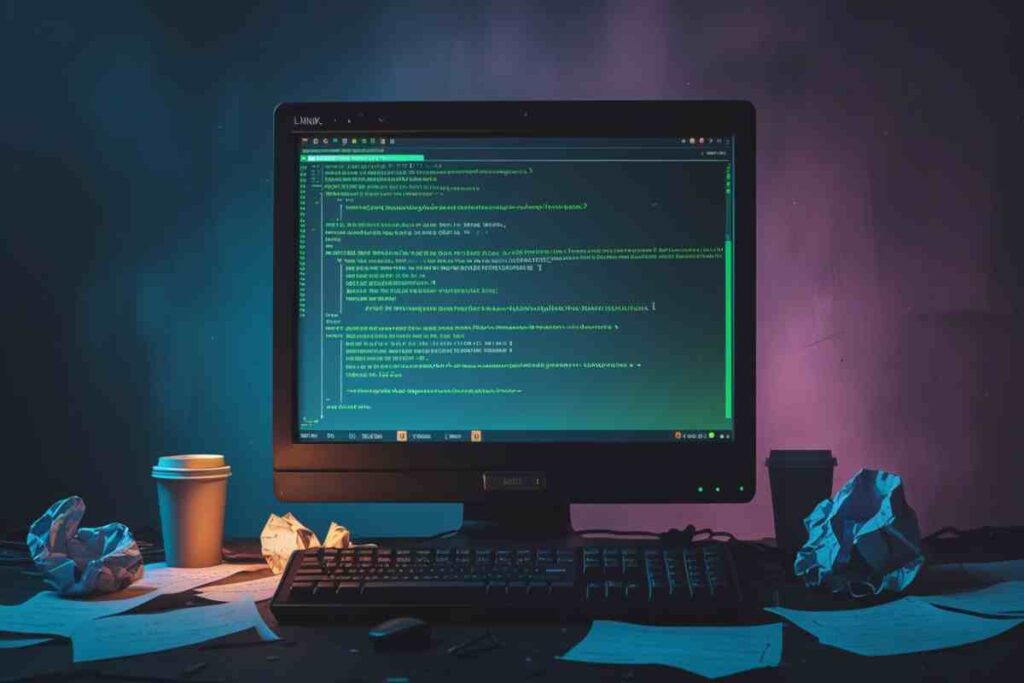
Um dos atalhos mais simples, mas cruciais, para abrir o terminal no Linux é o famoso Ctrl + Alt + T. Esse atalho funciona na maioria das distribuições, incluindo o Ubuntu e outras baseadas em GNOME. Isso elimina a necessidade de buscar o terminal no menu de aplicativos, tornando o processo muito mais ágil. No entanto, em algumas distribuições ou ambientes de desktop, você pode personalizar o atalho para algo que funcione melhor para suas preferências.
Quando você está trabalhando no terminal Linux, pode ser necessário selecionar rapidamente texto para copiar ou apagar. Para selecionar tudo no terminal, você pode usar o atalho Ctrl + Shift + A. Esse comando seleciona todo o conteúdo da janela do terminal, facilitando a cópia de grandes blocos de texto ou comandos. Além disso, para copiar e colar dentro do terminal, o atalho Ctrl + Shift + C (para copiar) e Ctrl + Shift + V (para colar) são essenciais. Esses atalhos tornam a manipulação de dados no terminal mais eficiente, sem a necessidade de clicar com o mouse.
Outro atalho indispensável é o Ctrl + U, que apaga rapidamente o texto à esquerda do cursor. Esse atalho é ótimo quando você comete um erro e deseja limpar rapidamente a linha de comando, sem precisar usar a tecla backspace repetidamente. Para apagar o texto à direita do cursor, basta usar Ctrl + K. Esses atalhos de edição de texto são vitais para quem está sempre digitando comandos longos ou fazendo modificações frequentes no terminal.
Por fim, uma dica extra é o uso do Tab para autocompletar comandos e caminhos. Ao digitar uma parte de um comando ou diretório, pressionando Tab, o terminal tenta completar automaticamente o restante, economizando tempo e evitando erros de digitação. Isso é especialmente útil para navegar por diretórios longos ou quando você não se lembra exatamente do nome do arquivo.
Esses atalhos para terminal Linux são apenas a ponta do iceberg, mas dominar esses recursos vai tornar sua experiência mais rápida e eficiente. Ao integrar esses atalhos no seu fluxo de trabalho, você notará uma grande diferença na sua produtividade no uso do terminal Linux, permitindo que você aproveite ao máximo essa poderosa ferramenta.
Como Acessar um Diretório no Terminal Linux
No terminal Linux, o comando cd (abreviação de “change directory”) é a principal ferramenta usada para navegar entre diretórios no sistema de arquivos. Esse comando permite que você altere o diretório atual para outro de sua escolha, facilitando o gerenciamento de arquivos e pastas diretamente pela linha de comando. A utilização do cd é essencial para quem deseja realizar operações mais avançadas no Linux, já que permite explorar rapidamente a estrutura de arquivos e realizar ações em locais específicos.
Para acessar um diretório usando o comando cd, você simplesmente digita cd seguido do caminho do diretório para o qual deseja navegar. Por exemplo, se você estiver no diretório inicial do seu usuário e quiser acessar uma pasta chamada Documentos, basta digitar cd Documentos e pressionar Enter. Isso irá levar você diretamente para a pasta Documentos, se ela estiver localizada no diretório atual. Caso o diretório esteja em outro local do sistema, você pode fornecer o caminho absoluto, como cd /home/usuario/Documentos
Uma das vantagens de usar o cd no terminal Linux é a capacidade de navegar facilmente entre diretórios utilizando caminhos relativos e absolutos. Se você estiver em um diretório e quiser voltar para o anterior, pode simplesmente usar o comando cd ... O comando cd .. move o usuário para o diretório pai, ou seja, o diretório que contém o diretório atual. Isso é muito útil quando você está explorando vários diretórios e deseja voltar rapidamente para o nível anterior.
Além disso, você também pode navegar para o diretório inicial do usuário a qualquer momento, digitando cd ~ ou apenas cd sem nenhum caminho. Isso o levará diretamente para a raiz do seu diretório pessoal, onde se encontram arquivos e pastas como Documentos, Downloads e Imagens. Caso precise acessar o diretório root do sistema, você pode usar cd /, que irá levá-lo à raiz do sistema de arquivos.
Com o comando cd, você pode se movimentar com facilidade por todo o sistema de arquivos Linux, o que é fundamental para realizar diversas tarefas, desde manipulação de arquivos até configurações avançadas do sistema. Entender e dominar o uso de cd no terminal é um passo essencial para qualquer usuário Linux que queira aproveitar ao máximo a flexibilidade e o controle oferecidos pela linha de comando.
Como Funciona o Prompt de Comando do Linux?
O prompt de comando no Linux é o ponto de interação entre o usuário e o sistema operacional através do terminal. Ele é a interface onde você pode digitar comandos para realizar tarefas como navegar pelos diretórios, manipular arquivos e executar programas. O prompt é, basicamente, uma linha de texto que aparece no terminal, esperando por um comando. Quando você vê algo como usuario@maquina:~$ está diante do prompt, e o sistema está pronto para aceitar o próximo comando.
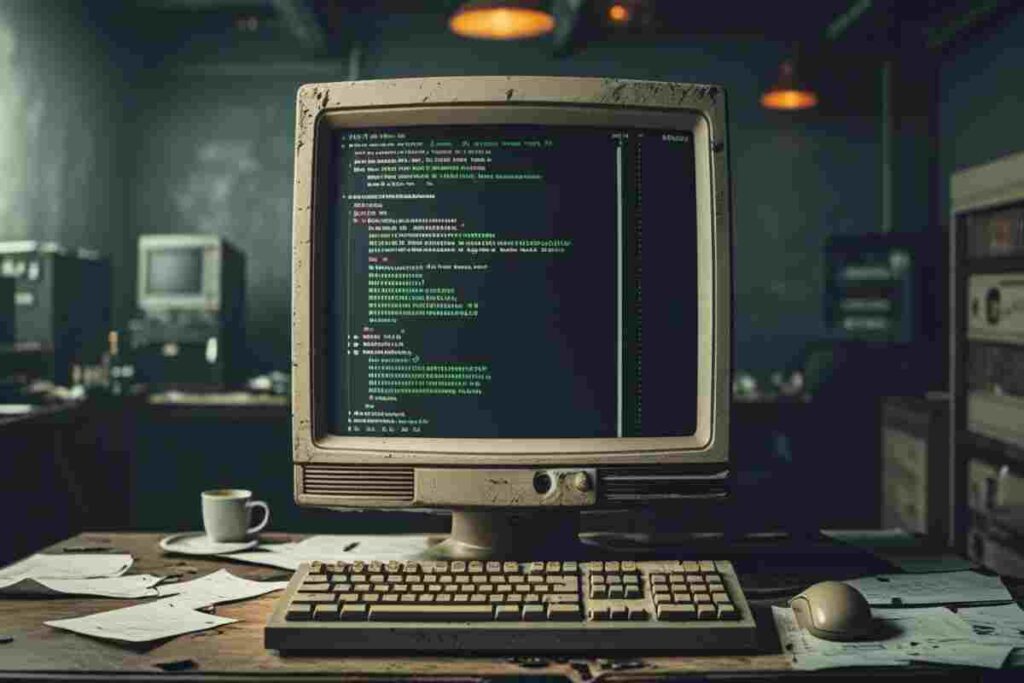
Esse prompt de comando é crucial para quem utiliza o Linux, pois é a principal maneira de interagir com o sistema para tarefas administrativas ou avançadas. Quando você digita um comando no terminal, o prompt é responsável por executá-lo e fornecer a resposta, se houver alguma. Por exemplo, ao digitar ls (um comando para listar arquivos), o prompt executa o comando e mostra o resultado diretamente na tela. Ele é a porta de entrada para qualquer ação no sistema, seja para iniciar programas, editar arquivos ou modificar configurações do sistema.
Além disso, o prompt de comando no Linux pode ser personalizado para atender às preferências do usuário. Você pode, por exemplo, alterar o texto que aparece no prompt, incluindo informações como o nome do usuário, o diretório atual ou até mesmo o número de comandos executados. Isso é feito alterando o valor da variável de ambiente PS1. A personalização do prompt pode tornar a interação com o terminal mais intuitiva e eficiente, especialmente para aqueles que passam muito tempo no terminal realizando tarefas repetitivas.
Um exemplo simples de personalização do prompt seria adicionar a data e hora atual à linha de comando. Isso pode ser feito com o comando:PS1="\d \t \u@\h:\w$ ".
Esse comando modifica o prompt para exibir a data, a hora, o nome do usuário, o nome da máquina e o diretório atual, tornando o uso do terminal mais informativo. Além disso, o prompt pode ser configurado para mudar de cor ou exibir símbolos especiais, dependendo da sua necessidade ou gosto pessoal.
Ao entender como o prompt de comando Linux funciona e como personalizá-lo, você consegue tornar sua experiência no terminal mais produtiva e eficiente. O prompt é muito mais do que uma simples linha esperando por comandos; ele é uma parte essencial da interface de linha de comando do Linux, proporcionando ao usuário total controle sobre o sistema.
Qual Terminal Usar no Ubuntu?
O Ubuntu é uma das distribuições Linux mais populares, e a escolha do terminal pode influenciar diretamente na sua experiência de uso. O terminal padrão do Ubuntu é o GNOME Terminal, que oferece uma interface simples e eficiente para interagir com o sistema. Esse terminal vem pré-instalado na maioria das versões do Ubuntu e possui uma interface gráfica amigável que facilita a execução de comandos de forma direta e intuitiva. No entanto, existem várias outras opções de terminais Linux que você pode usar, dependendo de suas preferências e necessidades.
Uma das diferenças mais notáveis entre o GNOME Terminal e outros terminais no Linux é sua integração com o ambiente de trabalho GNOME, o que proporciona uma experiência visualmente agradável e consistente. O GNOME Terminal também suporta múltiplos perfis, permitindo ao usuário personalizar o comportamento do terminal, como as cores de fundo e de texto, fontes e outros aspectos visuais. Se você está buscando algo mais leve ou com mais recursos, alternativas como o KDE Konsole, Terminator ou Xterm podem ser ótimas escolhas. Esses terminais oferecem funcionalidades adicionais, como divisão de janelas e opções avançadas de configuração.
A escolha do terminal também pode ser influenciada pelo tipo de trabalho que você realiza no Ubuntu. Se você é um desenvolvedor ou um administrador de sistemas, por exemplo, pode preferir um terminal como o Terminator, que permite dividir a tela em várias seções para executar múltiplos comandos simultaneamente. Já para quem busca algo mais simples e rápido, o terminal padrão do Ubuntu pode ser mais que suficiente. A performance também pode ser um fator a considerar, especialmente em sistemas mais antigos ou com recursos limitados, onde terminais mais leves como Xterm podem ser a melhor opção.
Personalizar o terminal no Ubuntu é uma tarefa simples, e você pode alterar desde o comportamento básico até as opções visuais. No GNOME Terminal, por exemplo, você pode alterar as cores de fundo e texto, definir perfis diferentes para tarefas específicas e até mudar o comportamento do terminal, como a forma como ele lida com a execução de comandos e scripts. Para modificar o terminal, basta acessar as configurações dentro do próprio terminal, onde você encontrará várias opções de personalização. Caso prefira algo mais avançado, você pode editar o arquivo de configuração do terminal diretamente, alterando variáveis de ambiente como PS1 para modificar o prompt.
Em resumo, a escolha do terminal no Ubuntu vai depender de suas necessidades pessoais e do tipo de tarefas que você realiza. Embora o GNOME Terminal seja uma opção sólida e suficiente para a maioria dos usuários, opções alternativas como Terminator, Xterm e Konsole oferecem recursos adicionais e personalizações que podem tornar a experiência ainda mais produtiva.
O que é o Linux e Para Que Serve?
O Linux é um sistema operacional de código aberto que surgiu com o objetivo de ser uma alternativa gratuita e personalizável aos sistemas operacionais proprietários, como o Windows e o macOS. Criado por Linus Torvalds em 1991, o Linux se tornou um dos pilares da computação moderna, sendo utilizado em uma vasta gama de dispositivos, desde servidores e supercomputadores até smartphones e dispositivos IoT. O seu caráter open-source permite que desenvolvedores e usuários contribuam com melhorias e inovações contínuas, fazendo do Linux uma plataforma altamente flexível e adaptável às mais diversas necessidades.

Uma das principais vantagens do Linux é sua segurança robusta, pois é menos vulnerável a vírus e malwares em comparação com outros sistemas operacionais. Além disso, ele oferece altíssimo desempenho e estabilidade, sendo amplamente utilizado em ambientes de servidores e datacenters. O sistema também é conhecido por ser leve, tornando-o ideal para máquinas com recursos limitados. Em termos de uso pessoal, Linux oferece distribuições como Ubuntu, Fedora e Debian, cada uma com características próprias para atender a diferentes perfis de usuários, desde iniciantes até profissionais experientes.
Dentro do ecossistema do Linux, o terminal desempenha um papel essencial. O terminal Linux é uma interface de linha de comando (CLI) que permite aos usuários interagir diretamente com o sistema operacional, executando comandos de forma rápida e eficiente. Embora muitas distribuições de Linux incluam ambientes gráficos de usuário (GUI), o terminal continua sendo uma ferramenta poderosa, especialmente para tarefas avançadas, como gerenciamento de arquivos, instalação de pacotes, administração do sistema e automação de tarefas. Ele oferece um nível de controle e flexibilidade que muitos usuários preferem, especialmente em servidores onde a interface gráfica é muitas vezes desnecessária.
O terminal no Linux se encaixa perfeitamente no propósito do sistema operacional, pois permite uma interação eficiente e sem distrações. A linha de comando oferece uma velocidade de execução incomparável em tarefas repetitivas, como backup de arquivos ou instalação de pacotes, e é especialmente útil em tarefas de rede e configuração de sistema. Usar o terminal no Linux pode parecer intimidador para iniciantes, mas é uma habilidade essencial para quem deseja aproveitar todo o potencial que o sistema oferece, especialmente em servidores ou em ambientes de desenvolvimento.
Conclusão
Em resumo, o terminal no Linux é uma ferramenta indispensável para quem deseja explorar e aproveitar ao máximo o sistema operacional. Como vimos, ele oferece uma interface de linha de comando poderosa que permite aos usuários realizar tarefas de forma mais rápida e eficiente, seja para navegação de diretórios, execução de comandos simples ou até mesmo para gerenciamento avançado de sistemas. Ao longo deste post, abordamos como acessar o terminal, os comandos essenciais para iniciantes e como utilizar atalhos que podem agilizar seu uso diário.
A importância do terminal no Linux não pode ser subestimada. Para administradores de sistemas e desenvolvedores, o terminal é a chave para automação, personalização e controle total sobre o sistema. Embora muitos usuários possam optar por interfaces gráficas de usuário (GUI), o terminal continua sendo a ferramenta preferida para realizar tarefas com maior precisão e eficiência. Ao se familiarizar com o terminal, os usuários podem desbloquear um nível de produtividade e controle que não é possível com uma GUI simples.
Explorar o terminal no Linux é uma jornada que pode parecer desafiadora no início, mas, com o tempo, ele se torna uma ferramenta fundamental para aumentar a eficiência e melhorar o fluxo de trabalho. A prática constante e o aprendizado contínuo sobre comandos avançados e atalhos transformarão qualquer iniciante em um usuário avançado, capacitado para otimizar seu sistema e realizar tarefas complexas de forma ágil.
Portanto, se você ainda não explorou o terminal no Linux, agora é o momento perfeito para começar. Acesse o terminal, pratique os comandos e experimente como ele pode facilitar suas tarefas diárias. Ao se aprofundar cada vez mais, você perceberá que o terminal Linux não é apenas uma interface de linha de comando, mas uma ferramenta poderosa que oferece controle total e flexibilidade para transformar sua experiência no sistema operacional.
FAQs sobre o Terminal Linux
Como abrir o terminal Linux?
Para abrir o terminal no Linux, você pode usar diferentes métodos. O mais comum é acessar pelo menu de aplicativos: basta clicar no menu, procurar por “Terminal” ou “Console” e clicar sobre o ícone correspondente. Outra forma rápida é usar o atalho de teclado, que pode variar dependendo da distribuição, mas geralmente, Ctrl + Alt + T funciona para a maioria dos sistemas Linux.
O que é o atalho para abrir o terminal no Linux?
O atalho mais comum para abrir o terminal no Linux é Ctrl + Alt + T. Esse atalho é universal na maioria das distribuições baseadas no Ubuntu e Debian, e oferece uma maneira rápida de acessar a linha de comando. Em algumas versões ou outras distribuições, o atalho pode ser diferente, mas é possível personalizá-lo conforme sua preferência nas configurações do sistema.
Como acessar o terminal no Ubuntu?
No Ubuntu, o terminal pode ser acessado de várias formas. A maneira mais simples é pressionando Ctrl + Alt + T, como mencionado anteriormente. Alternativamente, você pode abrir o menu de aplicativos, procurar por “Terminal” e clicar no ícone correspondente. Outra opção é usar a combinação de teclas Super (tecla do Windows) + T, caso seu Ubuntu tenha sido configurado dessa maneira. Uma vez no terminal, você pode começar a executar comandos diretamente.
Quais são os principais comandos do terminal Linux?
Existem vários comandos essenciais que todo iniciante no terminal Linux deve conhecer. Alguns dos mais utilizados são:
- ls: lista os arquivos e diretórios no diretório atual.
- cd: permite navegar entre diretórios.
- pwd: exibe o caminho completo do diretório atual.
- mkdir: cria novos diretórios.
- touch: cria novos arquivos vazios. Estes comandos são fundamentais para navegar e gerenciar arquivos e diretórios no sistema Linux, e são apenas a base para comandos mais avançados.
Descubra mais sobre Setor Tecnologia
Assine para receber nossas notícias mais recentes por e-mail.